Mac – Benutzerhandbuch
- Willkommen
- Neue Funktionen in macOS Tahoe
-
- Internetverbindung herstellen
- Bei Apple Account anmelden
- Einrichten von iCloud
- Surfen im Internet
- Anzeigen einer Dateivorschau
- Bildschirmfoto aufnehmen
- Bildschirmhelligkeit ändern
- Lautstärke anpassen
- Verwenden von Trackpad- und Mausgesten
- Touch ID verwenden
- Drucken von Dokumenten
- Tastaturkurzbefehle
-
- Systemeinstellungen ändern
- Schreibtischhintergrund auswählen
- Widgets hinzufügen und anpassen
- Bildschirmschoner verwenden
- Benutzer:in oder Gruppe hinzufügen
- Hinzufügen von E-Mail- und anderen Accounts
- Automatisieren von Aufgaben mit Kurzbefehlen
- Erstellen von Memoji
- Dein Anmeldebild ändern
- Systemsprache ändern
- Vergrößern von Bildschirminhalten
-
- Einführung in Apple Intelligence
- Nachrichten und Anrufe übersetzen
- Originalbilder mit Image Playground erstellen
- Eigenes Emoji mit Genmoji erstellen
- Apple Intelligence mit Siri verwenden
- Mit „Schreibtools“ immer die richtigen Worte finden
- Zusammenfassen von Mitteilungen und Reduzieren von Unterbrechungen
-
- Apple Intelligence in Mail verwenden
- Apple Intelligence in „Nachrichten“ verwenden
- Apple Intelligence in „Notizen“ verwenden
- Apple Intelligence in „Telefon“ verwenden
- Apple Intelligence in „Fotos“ verwenden
- Apple Intelligence in „Erinnerungen“ verwenden
- Apple Intelligence in Safari verwenden
- Apple Intelligence in „Kurzbefehle“ verwenden
- ChatGPT mit Apple Intelligence verwenden
- Apple Intelligence und Datenschutz
- Zugriff auf Funktionen von Apple Intelligence blockieren
-
- Fokus zum Konzentrieren auf eine Aufgabe einrichten
- Pop-ups in Safari blockieren
- Diktierfunktion verwenden
- Ausführen von Schnellaktionen mit aktiven Ecken
- Senden von E-Mails
- Textnachrichten senden
- FaceTime-Anruf tätigen
- Bearbeiten von Fotos und Videos
- Verwenden von Live Text, um mit Text in einem Foto zu interagieren
- Starten einer Schnellnotiz
- Route abrufen
-
- Einführung in die Integrationsfunktion
- Verwenden von AirDrop zum Senden von Objekten an Geräte in der Nähe
- Weitergabe von Aufgaben zwischen Geräten per Handoff
- Steuern deines iPhone vom Mac aus
- Kopieren und Einsetzen zwischen Geräten
- Streamen von Audio und Video über AirPlay
- Tätigen und Empfangen von Anrufen und Textnachrichten deinem Mac
- Verwenden der Internetverbindung deines iPhone mit dem Mac
- Dein WLAN-Passwort mit einem anderen Gerät teilen
- Verwenden des iPhone als Webcam
- Einfügen von Zeichnungen, Fotos und Scans vom iPhone oder iPad
- Mac mit der Apple Watch entsperren
- Verwenden des iPad als zweiten Bildschirm
- Verwenden einer Tastatur und einer Maus, um Mac und iPad zu steuern
- Synchronisieren von Musik, Büchern und mehr zwischen Geräten
-
- Familienfreigabe einrichten
- Empfehlungen für die Familienfreigabe erhalten
- Familienmitglieder zu einer Familienfreigabegruppe hinzufügen
- Familienmitglieder aus einer Familienfreigabegruppe entfernen
- Freigabe- und Kindersicherungseinstellungen verwalten
- Teilen einer Fotomediathek
- Projekte gemeinsam bearbeiten
- Mit dir geteilte Inhalte suchen
- Suchen von Familienmitgliedern und Freund:innen
-
- Einen externen Bildschirm anschließen
- Kamera verwenden
- Verbinden von drahtlosem Zubehör
- Drucker mit deinem Mac verbinden
- AirPods mit dem Mac verbinden
- Lebensdauer der Batterie im Mac optimieren
- Optimieren des Speicherplatzes
- Brennen von CDs und DVDs
- Geräte in deinem Zuhause steuern
- Windows auf deinem Mac ausführen
-
- Erste Schritte
-
- Schnelles Ein- oder Ausschalten von Bedienungshilfen
- Anpassen der Bedienungshilfeneinstellungen „Kurzbefehl“
- Erlauben des Zugriffs von Bedienungshilfen-Apps auf deinen Mac
- Aktivieren von Optionen für Bedienungshilfen im Anmeldefenster
- Einstellungen für Bedienungshilfen während der Bildschirmfreigabe verwenden
-
- Bedienungshilfen für das Sehen
- Erste Schritte mit VoiceOver
- In deine Umgebung einzoomen
- Vergrößere, was auf dem Bildschirm zu sehen ist
- Vergrößern von Text und Symbolen
- Monitorfarben anpassen
- Größere Version von Farben oder Text anzeigen
- Text in Apps lesen oder anhören
- Bewegungen auf dem Bildschirm anpassen
-
- Steuern, was du teilst
- Einrichten der Sicherheitsfunktionen für deinen Mac
- Erlaubnis für Apps zum Anzeigen des Standorts deines Mac
- „Privates Surfen“ verwenden
- Schutz für deine Daten
- Informationen zu Passwörtern
- Schwache oder kompromittierte Passwörter ändern
- E-Mail-Datenschutz verwenden
- Verwenden von „Mit Apple anmelden“ für Apps und Websites
- Nach einem verlorenen Gerät suchen
- Ressourcen für deinen Mac
- Ressourcen für deine Apple-Geräte
- Urheberrechte und Marken

Internetverbindung für den Mac via PPPoE herstellen
Wenn du zum Herstellen einer Internetverbindung ein DSL- oder Kabelmodem verwendest und dein Internetanbieter „Point to Point Protocol over Ethernet“ (PPPoE) verwendet, musst du einen neuen Netzwerkdienst erstellen und alle Informationen eingeben, die dein Internetanbieter dir zur Verfügung gestellt hat.
Vorbereitungen
Stelle sicher, dass das Modem eingeschaltet ist und entsprechend der Anleitung deines Internetanbieters mit deinem Computer verbunden ist.
Halte deinen Accountnamen und alle weiteren Informationen, die du von deinem Internetanbieter erhalten hast, bereit.
PPPoE-Dienst einrichten
Wähle auf deinem Mac Menü „Apple“

 in der Seitenleiste. (Du musst möglicherweise nach unten scrollen.)
in der Seitenleiste. (Du musst möglicherweise nach unten scrollen.)Klicke auf das Aktionsmenü
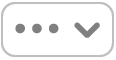 und wähle „Dienst hinzufügen“.
und wähle „Dienst hinzufügen“.Klicke auf das Einblendmenü „Anschluss“ und wähle „PPPoE“ aus.
Klicke auf das Einblendmenü „Ethernet“ und wähle eine Schnittstelle für den PPPoE-Dienst aus: wähle eine Ethernet-Schnittstelle, wenn du eine Verbindung zu einem kabelgebundenen Netzwerk herstellst, oder „WLAN“, wenn du eine Verbindung zu einem drahtlosen Netzwerk herstellst.
Gib einen Namen für den PPPoE-Dienst in das Feld „Dienstname“ ein und klicke dann auf „Erstellen“.
Wähle in der Liste der Netzwerkdienste den neuen PPPoE-Dienst aus, den du soeben erstellt hast. Klicke dann auf die Taste „Details“.
Gib den PPPoE-Dienstnamen und den Account-Namen ein.
Aktiviere die Option „Passwort merken“ und gib dann das Passwort ein.
Wenn du IPv4-, IPv6- oder Router-Einstellungen erhalten hast, klicke auf „TCP/IP“ in der Seitenleiste, klicke auf das Einblendmenü „IPv4 konfigurieren“, wähle „Manuell“ und gib die Informationen ein, die dir zur Verfügung gestellt wurden.
Wenn du DNS- oder Such-Domain-Einstellungen erhalten hast, klicke auf „DNS“ in der Seitenleiste und gib die Informationen ein, die dir zur Verfügung gestellt wurden.
Wenn du WINS-Einstellungen (Windows Internet Name Service) erhalten hast, klicke auf „WINS“ in der Seitenleiste und gib die Informationen ein, die dir zur Verfügung gestellt wurden.
Wenn du Proxy-Server-Einstellungen erhalten hast, klicke auf „Proxies“ in der Seitenleiste und gib die Informationen ein, die dir zur Verfügung gestellt wurden.
Klicke in der Seitenleiste auf „PPP“, und aktiviere oder deaktiviere die verfügbaren Optionen nach Bedarf.
Klicke auf „OK“.